ConoHaWINGからGmailに転送する方法
※以下は、ConoHaWINGでの転送設定を終えてGmail上での設定をするための解説です。
STEP
Gmailの画面で右上の歯車マーク→「すべての設定を表示」をクリック
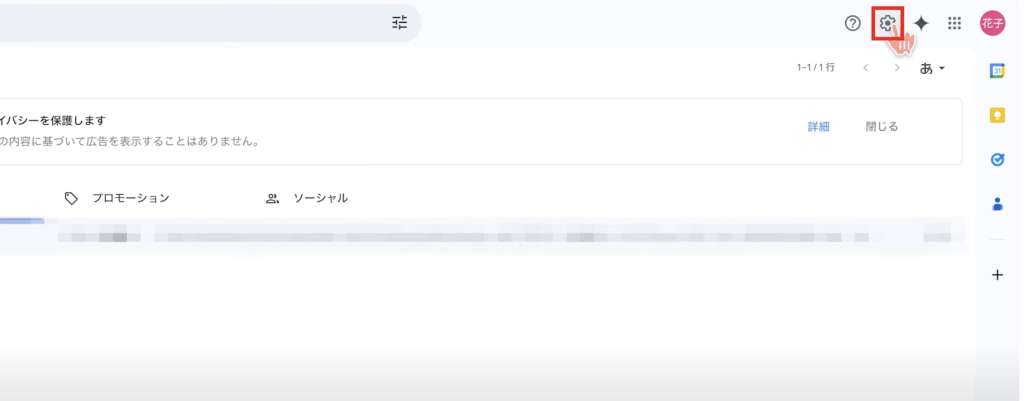
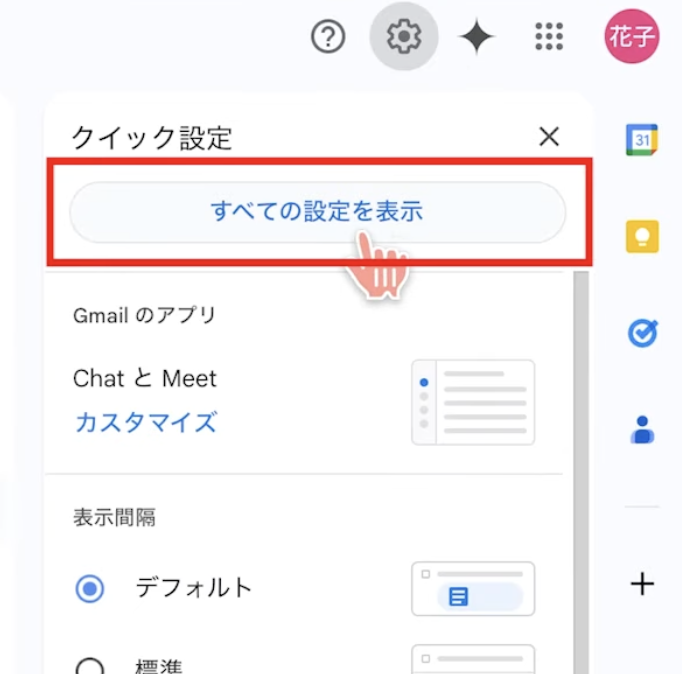
STEP
「アカウントとインポート」タブを開く
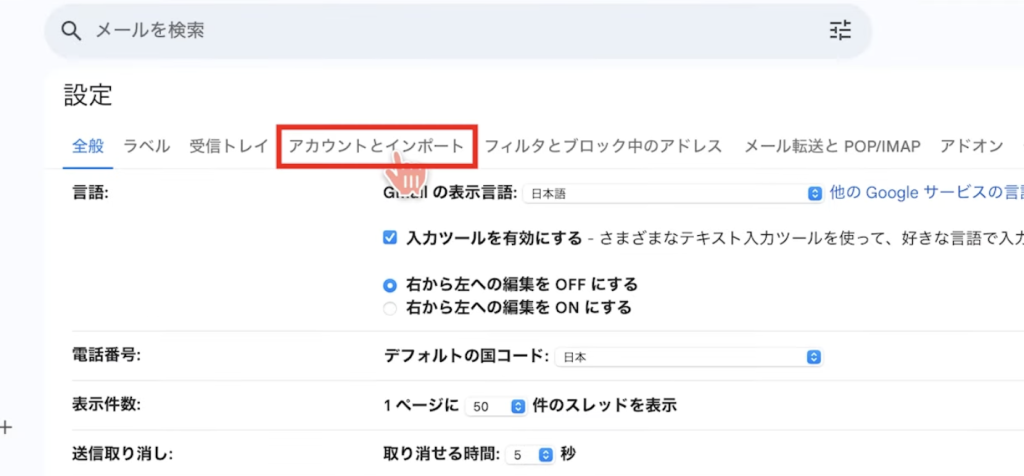
STEP
「他のメールアドレスを追加」をクリック
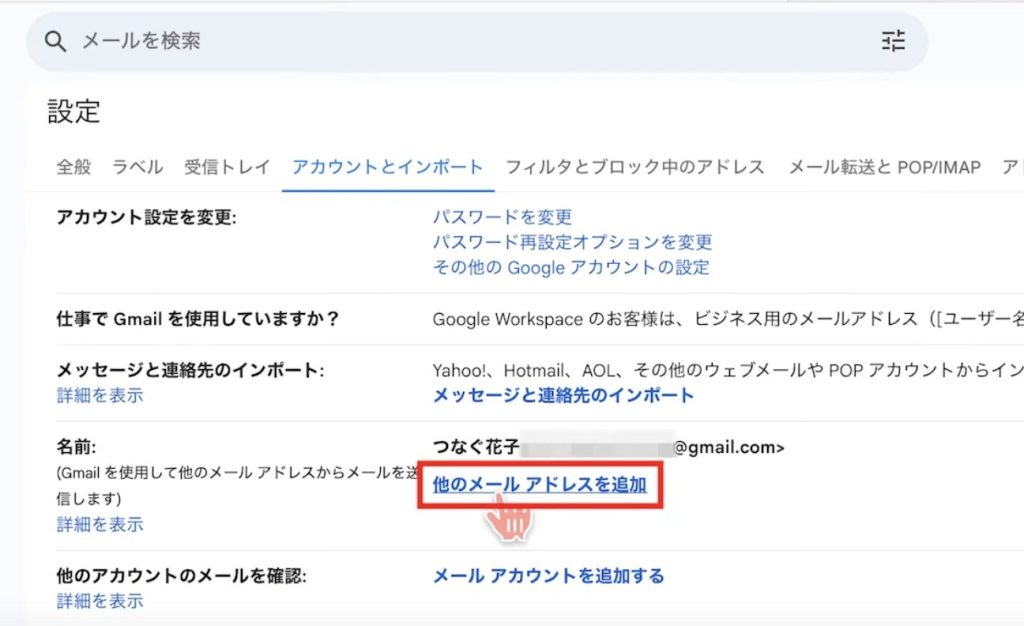
STEP
「名前」(送信者名)と「メールアドレス」
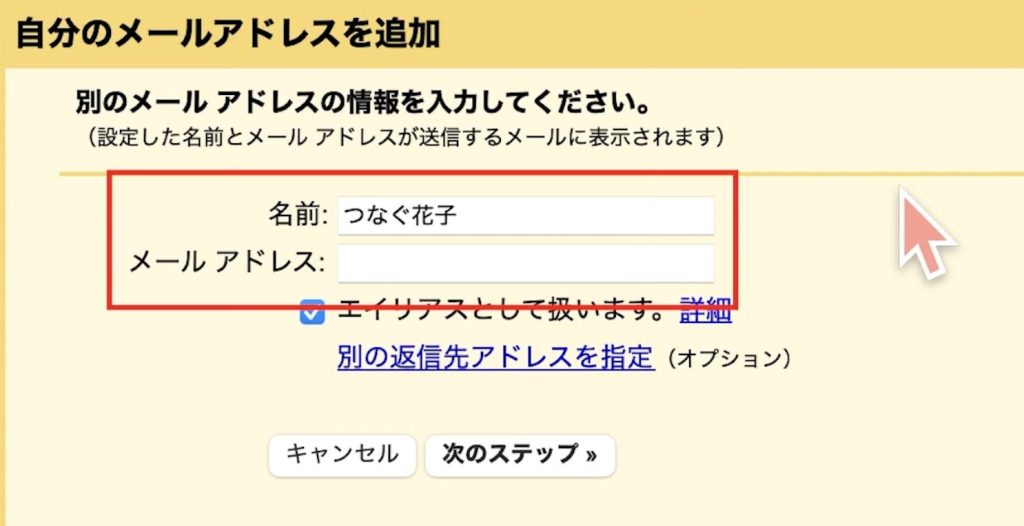
ここで設定する「名前」は「送信者名」になります。メールを受け取る相手に表示されます。
「メールアドレス」には、ConoHaWINGで作った独自メールアドレスを入力。
「エイリアスとして扱います。」にはチェックが入ったままでOK。
入力が完了したら「次のステップ」をクリック。
(例)

(受信箱の例)
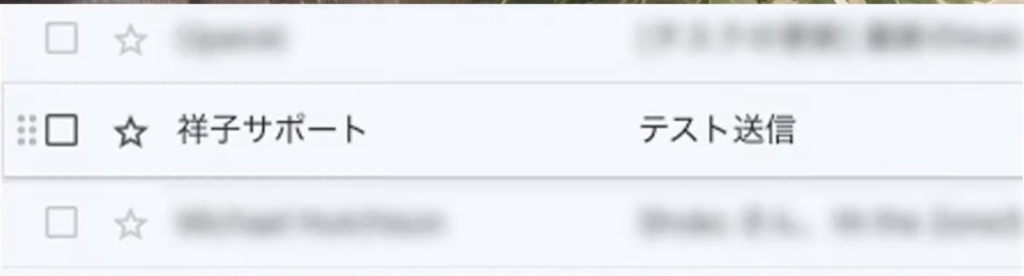
(受信者がメールを開いた時の例)
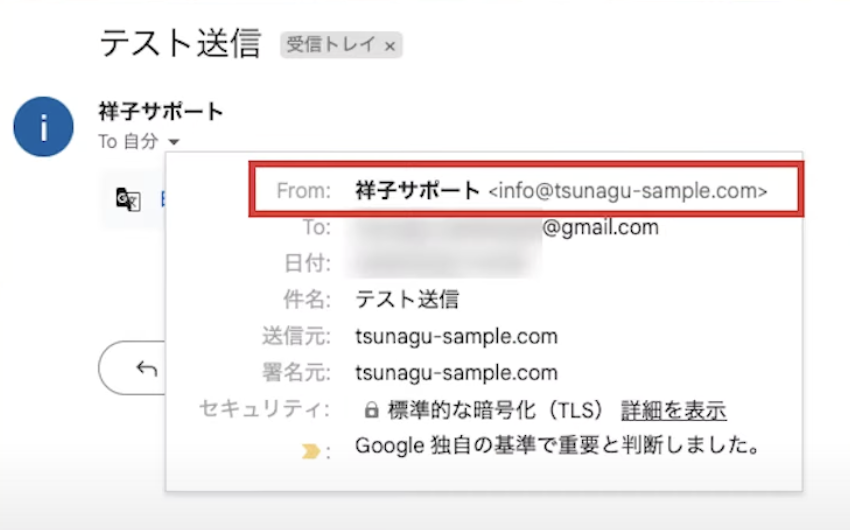
STEP
SMTPサーバーの設定
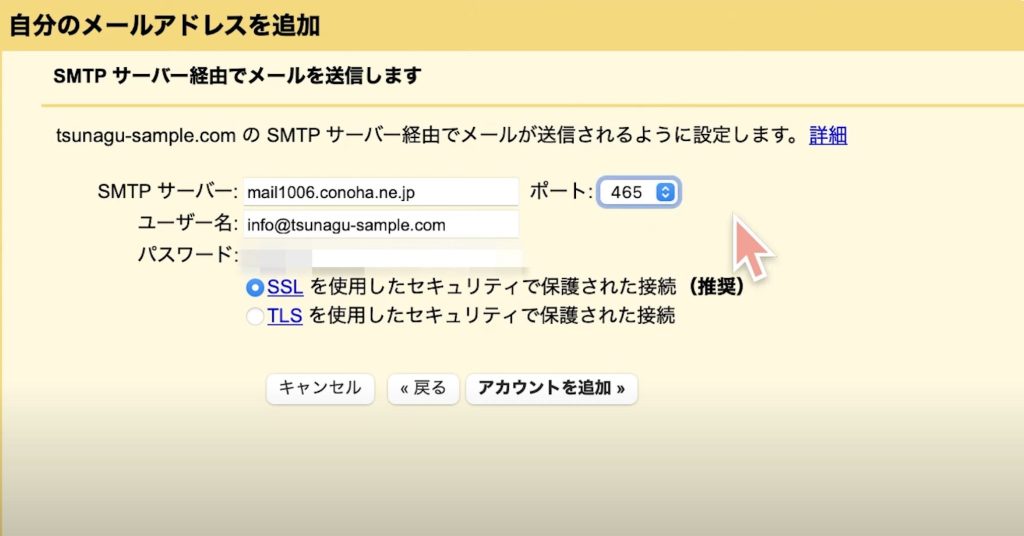
SMTPサーバーはConoHaWING上で確認できます。(デフォルトで設定されている場合もあります)
ユーザー名には設定したい独自メールアドレスを入力。
「SSL」の方にチェックを入れる。
ポートは「465」。
入力が完了したら「アカウントを追加」をクリック。
パスワードは、サーバーで独自メールアドレスを作成する時に設定したパスワードを入力。
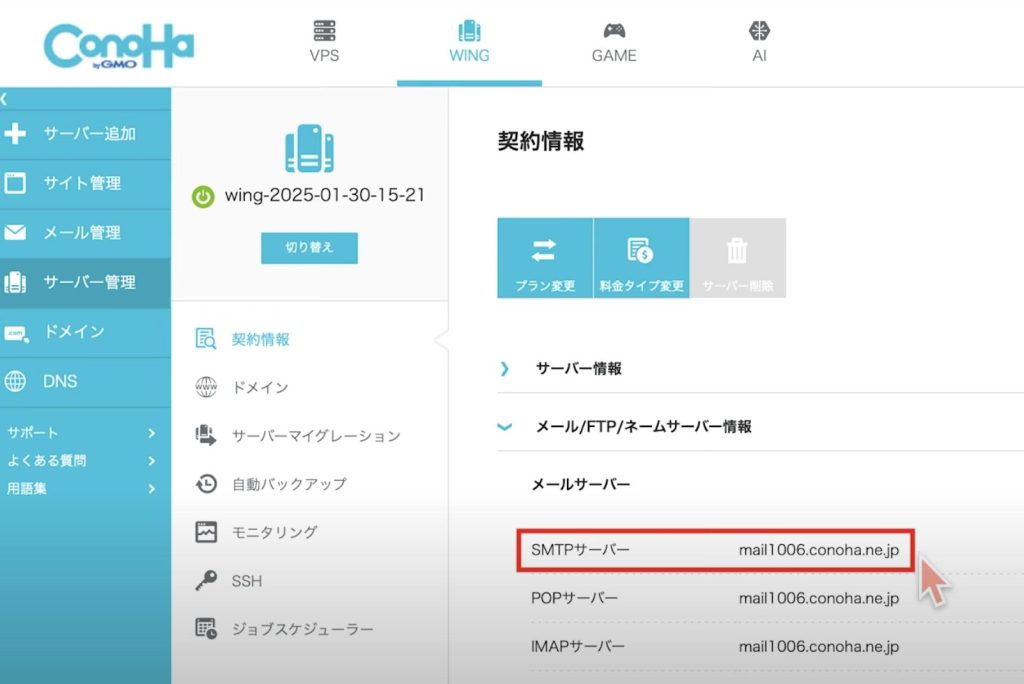
STEP
メールアドレスの確認作業
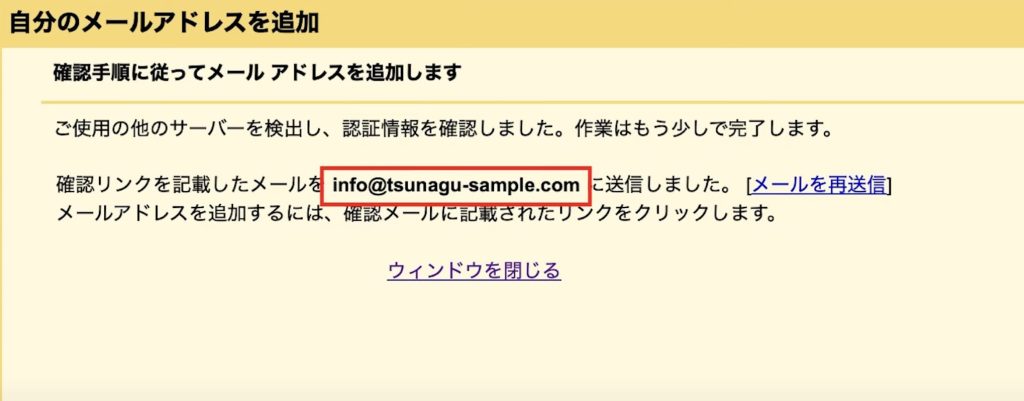
表示されたメールアドレス宛に以下のような確認リンクが届きます。
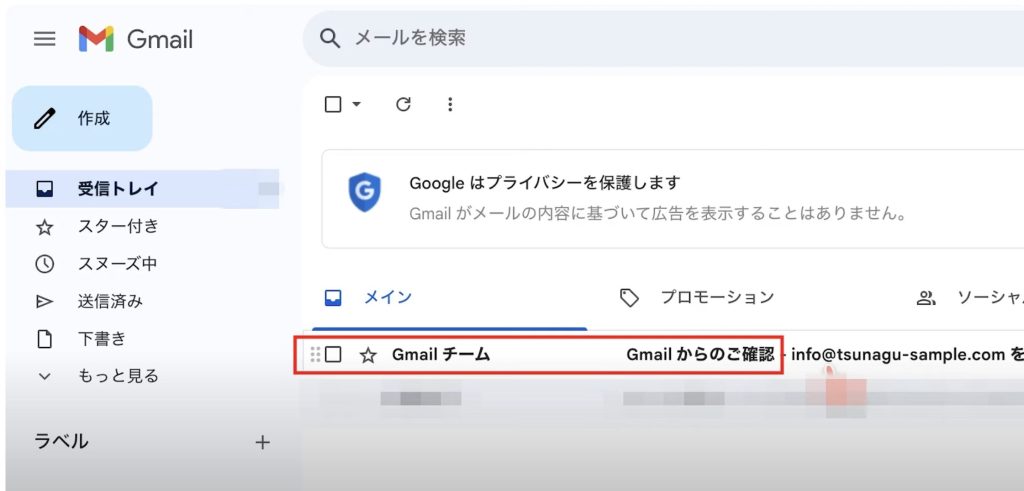
メールを開いて、以下のURLをクリック。
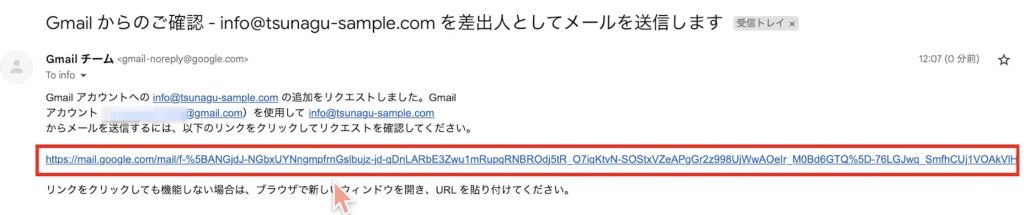
次に表示される画面の、左下の「確認」をクリック。
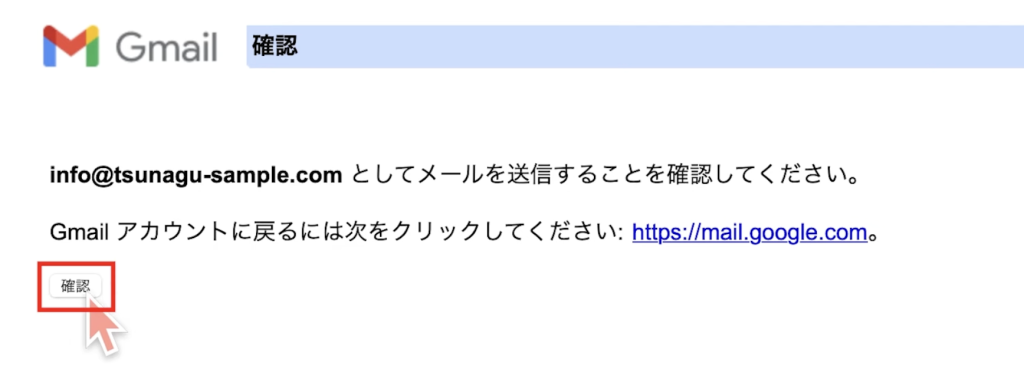
「確認が完了しました」と表示されたらGmailでの設定完了。
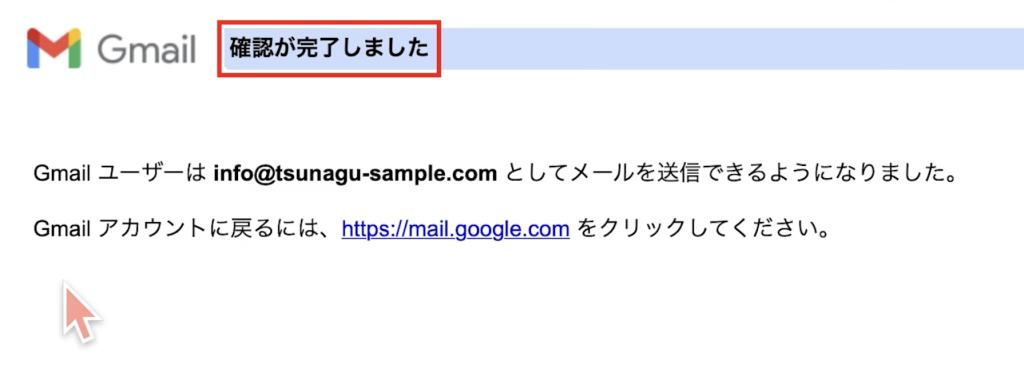
STEP
送受信テスト
Step6までの設定を終えると、Gmailで差出人を選ぶことができます。
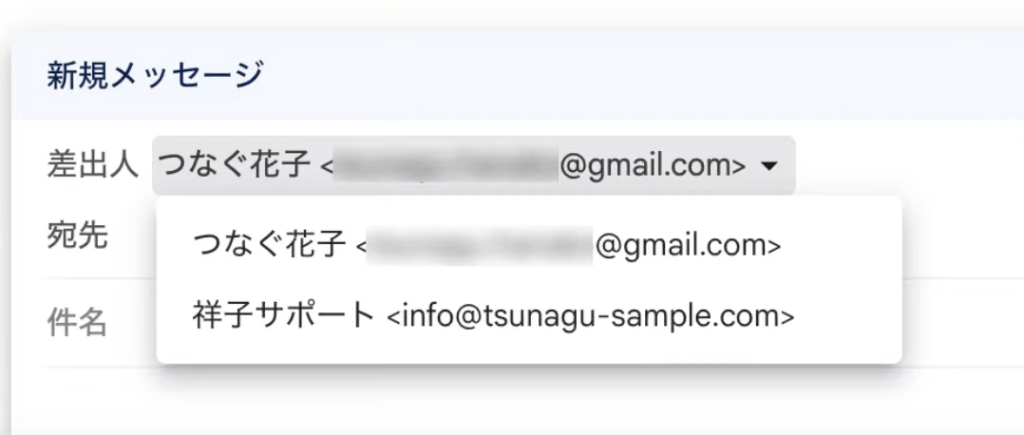
作ったアドレスで他のアドレスに送ってみて、送信したメールが届くかを確認してください。
他のアドレスから、今回作った独自メールアドレス宛にメールが届くかも確認してください。
